GA4でのCVR測定によるWebサイトの現状把握は、改善点の発見や今後の運営方針を決定する上で重要です。しかし、正確に判断するためにはGA4で適切な測定や設定を行う必要があります。
本記事では、GA4を活用したCVRの測定方法や向上のポイント、活用事例などを解説していますので、ぜひ最後までご覧ください。
GA4でCVR(コンバージョン率)を測定する方法
を測定する方法-1024x585.jpg)
GA4のCVR(コンバージョン率)測定により、対象のWebサイトにおけるCVRの現状把握ができるようになります。ここでは、CVRの基本概念と設定方法、さらに分析方法を紹介します。
- CVRとは?基本的な概念の解説
- GA4でコンバージョンイベントを設定する手順
- 重要な指標を特定してCVRを分析する方法
CVR(コンバージョン率)とは?
CVRとは、Webサイトを訪れたユーザーのうち、商品の購入や資料のダウンロードなど何かしらのアクションがあった人を表す率です。コンバージョンとは「転換」「変換」という意味で、Webサイトへ訪問からどのようなアクションに転換されたかを意味します。
CVRの考え方は以下の通りです。
例えば、あるWebサイトを100人のユーザーが訪れたとします。そのうち1人が商品購入や資料のダウンロードなどアクションをした場合、CVRは1%です。

CVRを正しく理解し分析することで、Webサイトの課題が明確になり、効率的な改善策を打ち出せます。
GA4でコンバージョンイベントを設定する手順
CVRは、GA4で確認できます。GA4とは「Google Analytics 4」の略で、Webサイトに訪問したユーザーのさまざまな行動データを収集・分析するためのツールです。
コンバージョンイベントとは、Webサイトの訪問者がとるさまざまな行動を指します。行動の具体例として、商品購入や見積依頼などWebサイト内におけるユーザーの全行動を含む意味を表します。
以下が、コンバージョンイベントの設定手順です。
- 1.GA4を開き、画面左下に表示されている歯車のマーク「管理」をクリック。
- 2.「データの表示」から「イベント」をクリック。
- 3.表示された画面右側にある「イベントを作成」をクリック。
- 4.カスタムイベントの右にある「作成」をクリック。
- 5.表示された「カスタムイベント名」枠内にイベント名を入力。(イベント名は、わかりやすい名前が良いでしょう。)
- 6.同じ画面上で「一致する条件」枠内に「パラメータ」「演算子」「値」の3要素が表示されているため、イベントに合う要素を指定。
- 7.右上にある「作成」ボタンをクリックして完了。
ユーザーの行動分析を行えば、ユーザーにとって価値の高いWebサイト作成が可能になります。
重要な指標を特定してCVRを分析する方法
イベントを設定したら、GA4で分析を行いましょう。GA4ではさまざまなアクションに対する分析ができますが、ここでは代表としてイベント発生数を分析する方法を紹介します。
- 1.GA4の左側にあるサイドバー内の「レポート」をクリック。
- 2.「ユーザーエンゲージメントとユーザー維持」内の「イベント」を選択。イベント数の分析が可能になります。
CVR分析によるWebサイトの現状把握により、今後どのような戦略を立てれば良いのか明確になるでしょう。
GA4でCVRを向上させるためのポイント

GA4でCVRを向上させるには、いくつかのポイントがあります。ここでは、Webサイト運営をワンランクUPさせるためのポイントを3つ紹介します。
- CVR改善に注目すべきGA4のレポート機能
- ユーザーセグメントを活用した分析のコツ
- エンゲージメント率との相関を確認する方法
CVR改善に注目すべきGA4のレポート機能
GA4のレポートは、CVRの各データを視覚的に判断できるようになるので重要な機能です。GA4のレポート機能とは、Webサイトやアプリから収集されたデータをさまざまな角度から分析し、視覚的に表示できるようになります。
レポート機能では、ユーザー属性(地域や性別など)や、エンゲージメント(イベントや表示回数など)といったデータを確認できます。以下が、レポート機能の具体的な確認手順です。
- 1.GA4の左側にあるサイドバー内の「レポート」をクリック。
- 2.「ユーザーエンゲージメントとユーザー維持」内の「イベント」を選択。設定したイベントが表示されます。
上記の実施により、Webサイトの利用状況を詳細に把握できるため、Webサイトの改善につなげられるでしょう。
ユーザーセグメントを活用した分析のコツ
セグメントを活用すると、Webサイトの現状をより深く把握できるようになります。セグメントとは、特定の条件でユーザーの行動データを深く絞り込む機能です。
例えば、ある商品を購入したユーザーに絞ってデータ分析したい場合、セグメントを使うと「商品を購入したユーザー」「広告経由で商品を購入したユーザー」など、ユーザーの行動を深く絞り込んだレポートの作成ができます。
以下に「商品購入ページ」など特定のページをセグメント設定し、レポート表示させる手順を紹介します。
- 1.画面左側にあるサイドバーの「探索」をクリック。
- 2.「テンプレートギャラリー」が表示されるので、いずれかを選択。
- 3.画面左の「変数」枠内に「セグメント」が表示されるので、「+」をクリック。
- 4.「新しいセグメントを追加する」が表示されるので、右側にある「新しいセグメントを作成」をクリック。
- 5.「セグメントの新規作成」が表示されるので、「ユーザーセグメント」をクリック。
- 6.「無題のセグメント」が表示されるので、「新しい条件を追加」内にある「ページ/スクリーン」をクリック。
- 7.右側に「コンテンツID」などさまざまな項目が表示されるので、任意の項目を選択。
- 8.「+フィルタを追加」をクリック。絞り込みたいページを指定できるようになります。

セグメントの活用ができれば、より深く絞り込んだ分析ができるようになるでしょう。
エンゲージメント率との相関を確認する方法
CVRとエンゲージメント率は密接な関係性があり、エンゲージメント率が高いほどCVRも高くなる傾向にあります。エンゲージメントとは、ユーザーがWebサイトに内でとった行動を指す重要な指標です。
具体的に「直帰率」や「セッション数」などがエンゲージメントにあたります。
エンゲージメント率は、ユーザーがWebサイトを訪れてから離脱するまでの「エンゲーメントがあったセッション数」の割合です。ここでは、GA4でのCVRとエンゲージメント率の相関性を確認する方法を紹介します。
- 1.エンゲージメント率の確認方法として、GA4を開いて、画面左側サイドバーの「レポート」をクリック。
- 2.「ライフサイクル」の中にある「見込み顧客の獲得」から「ユーザー獲得」を選択。各種エンゲージメントが表示されます。
表示されたエンゲージメントの数値とCVRの数値を、Excelでグラフ上に表示させ相関性を確認できます。
「GA4を使ってWebサイトの現状を把握したい」「効率的なCVR向上施策で成果を出したい」などのお悩みはありませんか?WINDOM株式会社では、初心者の方でも安心して始められるサポート体制で、GA4を活用した戦略的なデータ分析と改善を成功に導きます!
WINDOM株式会社では、月額10万円~オウンドメディアの支援・運用代行を行っています。初心者でも理解しやすいプロセスで、着実に成果を目指します。
また、下記のリンクからご相談いただいた方限定で、50%OFFの月額5万円~SEO内製化を体験できるお試しプランも実施中です。
こちらは大人気プランなので、月に先着2企業様までとさせていただいております。
オウンドメディア運用の不安やお悩みがある方は、下記リンクからお気軽に無料相談をご利用ください!
GA4でのコンバージョン設定を効率化するコツ
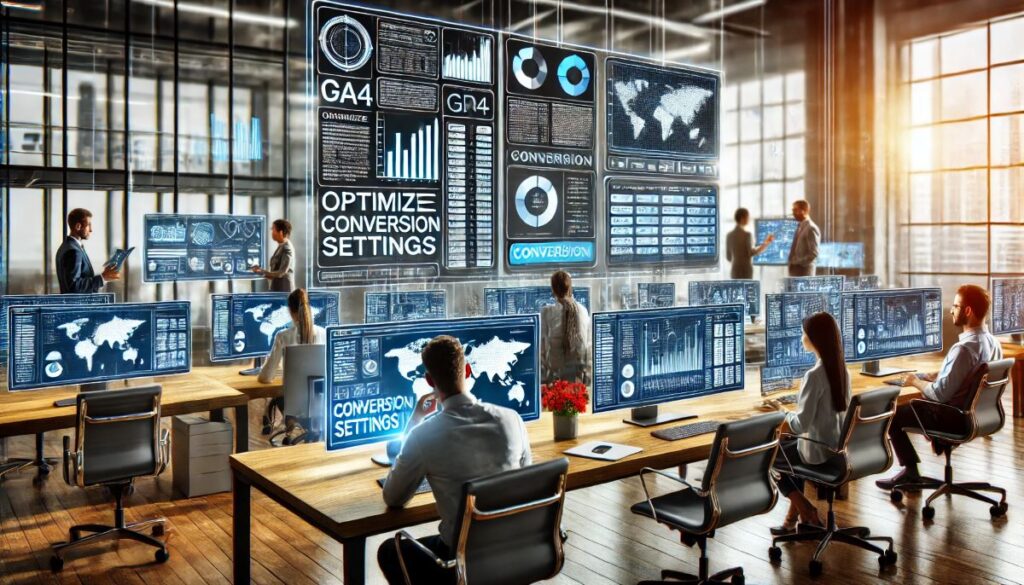
目的に合ったCVR設定を行うと、ユーザーの行動分析がスムーズになり、改善点がより明確になるでしょう。以下が、コンバージョン設定の3つのコツです。
- おすすめのイベントトラッキング設定例
- カスタムディメンションでデータを細分化する方法
- GA4デバッグモードを活用した設定確認の手順
おすすめのイベントトラッキング設定例
イベントトラッキングとは「行動追跡」を意味し、GA4のデフォルトでのユーザー行動測定よりさらに詳細なデータ閲覧が可能となります。イベントトラッキングのおすすめ設定方法として、GTMで設定する方法を紹介します。
GTMとは、Googleタグマネージャーと呼ばれ、Googleから無料で提供されているタグマネジメントツールです。GTMで設定することにより、タグの設置状況を一覧で確認できるようになります。
設定方法を以下に記載します。
- 1.GTMを立ち上げた後、新しいタグを作成し、「タグタイプ設定」で「GA4設定」を選択。
- 2.「測定ID」欄に対象サイトのタグIDを入力。
- 3.「設定フィールド」の「フィールド」枠内に「debug_mode」、「値」枠内に「true」を入力。
- 4.「トリガー」の「すべての要素」をクリック。
- 5.「タグの配信を待つ」にチェックを入れる。
- 6.「Page URL」と「正規表現に一致」を選択して、値の欄の右枠に「*」 を入力。
- 7.「一部のクリック」を選択した際に現れる入力画面から、「Click URL」「等しい」を選択し、計測したいURLを入力してトリガーの発生場所の設定を実施。
- 8.左側サイドバーの「タグ」を選択後、右上の「新規」をクリックしタグの設定を実施。
- 9.「タグタイプを選択」内にある「ユニバーサルアナリティクス」を選択。
- 10.トラッキングタイプで「イベント」を選択したら「カテゴリ」「アクション」「ラベル」「値」にそれぞれ入力。
- 11.右上の「保存」をクリックで設定完了です。
カスタムディメンションでデータを細分化する方法
GA4では、カスタムディメンションで標準のディメンションだけでは測定不能な詳細データの取得・測定ができます。ディメンションとは、対象のデータを分類するための軸を表します。
カスタムディメンションは、分析軸を目的に合わせて設定し、傾向を掴みたい内容に応じて調整したデータです。例えば、GA4に標準で搭載されている「地域」などの大まかな設定区分では、国や県単位でしかデータを得られません。
しかし、カスタムディメンションでは市・町単位で分析できるようになります。以下に設定手順を記載します。
- 1.GA4を開き画面左下に表示されている歯車マークの「管理」をクリック。
- 2.「データの表示」から「カスタム定義」をクリック。
- 3.画面右側の「カスタムディメンションを作成」を選択。
- 4.「ディメンション名」「範囲」「イベントパラメータ」の各項目を設定。
- 5.「保存」をクリックして完了です。
上記設定により、より詳細なデータ分析が可能になります。

カスタムディメンションによる違った角度からの分析で、新たな発見による問題点の解決方法がわかり、Webサイト運営にメリットをもたらすでしょう。
GA4デバッグモードを活用した設定確認の手順
GA4のデバッグモードを活用すると、設定したイベントにおけるユーザーの行動をリアルタイムで把握できるようになります。ここでは、GTMでの設定確認手順を紹介します。
- 1.GTMを立ち上げて、新しいタグを作成した後「タグタイプ設定」で「GA4設定」を選択。
- 2.「測定ID」欄に対象サイトのタグIDを入力。
- 3.「設定フィールド」の「フィールド」枠内に「debug_mode」「値」枠内に「true」を入力。
- 4.「トリガー」の「配信トリガー」をページビューに設定し、保存をクリック。
- 5.GA4を立ち上げて、画面左下に表示されている歯車マークの「管理」をクリック。
- 6.「データの表示」から「Debug View」をクリック。
- 7.表示された画面に、設定したイベントが表示されているか確認して終了です。
ユーザー行動をリアルタイムで分析し、コンバージョン向上につなげましょう。
CVR向上のためのGA4活用事例

CVRを向上させるためには、GA4の活用は欠かせません。ここでは、GA4の活用により成功へつなげた事例をいくつか紹介します。
- 具体的な業界別の活用事例
- アトリビューションモデルを変更してCVRを最適化
- GA4のデータを活用した広告キャンペーンの成功例
具体的な業界別の活用事例
GA4でのユーザー行動分析で、訪問者から顧客への転換が可能になります。以下が、2つの業界における活用事例です。
eコマース業界
ある企業で売上が伸びない商品がありました。CVR分析を実施したところ、商品をカートに追加したが、購入まで至らないユーザーの存在を知りました。
そこで、商品画像の追加や商品説明の充実などページ品質の向上につとめ、決済画面の複雑さやクーポンコードの提示不足など、購入を妨げる要因を特定しました。
その結果、売上の上昇につなげることができました。
メディア・コンテンツ業界
ある企業で、表示回数が少ない記事がありました。CVR分析を実施したところ、滞在時間が短いことが分かりました。
そこで、見出しの変更や内容を簡潔化するなど、記事の品質向上を図った結果、滞在時間が伸び表示回数の上昇により売上の上昇につなげることができました。
アトリビューションモデルを変更してCVRを最適化
アトリビューションモデルを変更し、CVR最適化に繋げた事例を紹介します。アトリビューションモデルとは、「どのキーワード 」に「どの程度」の貢献度を割り振るかを決めるルールを指します。
ある金融機関の事例で説明すると、従来のアトリビューションモデルは「均等アトリビューション」を設定していました。しかし、どのチャネルが最も効果的なのかまでは特定できていませんでした。
そこで、対策としてデータドリブンアトリビューションモデルに変更したところ、チャネルごとの貢献度を正確に評価できるようになりました。
その結果、効果の高いチャネルへの予算配分を最適化し、コスト削減に至りました。

データドリブンアトリビューションモデルを活用すれば、効果的なチャネルを見極め、効率的な予算配分が可能になります。
GA4のデータを活用した広告キャンペーンの成功例
GA4のデータ活用により、広告キャンペーンで効果的な施策の実行が可能となります。以下に、成功事例を紹介します。
SaaS企業において、ある商品を試用した後の成約率が低いという問題がありました。そこで、GA4で試用品の申し込みから成約までのプロセスを可視化し分析を実施しました。
その結果、試用した後のフォローアップメールの開封率が低いことが分かりましたが、フォローアップメールの内容を改善したところ、成約率が10%向上しました。
GA4でCVRをモニタリングするベストプラクティス

GA4でCVRをモニタリングする方法はいくつかあります。以下が、CVR向上につながる3つのモニタリング方法です。
- 目標を設定してモニタリングを効率化
- レポートを定期的に更新して改善を可視化
- チームで共有するためのダッシュボード作成術
目標を設定してモニタリングを効率化
具体的な改善目標の設定により、目的に合ったモニタリングに絞れるため効率化につながります。
以下が、モニタリング効率化の手順です。
目標数値の設定
いつまでにどれぐらい改善したいのか、具体的な期間や数値の設定を行います。例えば、「半年で製品Aの購入を10%向上させる」と目標設定します。
セグメントによる詳細な分析
ユーザーの行動を分析した結果を基に、より詳細なセグメントを実施します。
定期的なデータ分析
定期的なデータ分析をもとに改善を行っていきます。
上記実施により、効率的なモニタリングができるでしょう。また、モニタリングを行う際にアラート設定をしておくと、異常なデータの発見や目標達成などを自動で知らせてくれるのでおすすめです。
レポートを定期的に更新して改善を可視化
レポートの定期的な更新により、CVRの低下や特定ページでの離脱率上昇など、問題点の早期発見が可能になります。レポートでの数値に基づいた意思決定は、より確実な改善へつながるでしょう。
また、新規の広告キャンペーンや新たに公開したコンテンツの効果も定量的に測定できます。
それにより、効果が薄い施策は改善策を立てる、あるいは中止するといった判断ができるようになります。レポートの定期的な更新は、問題が大きくなる前に対応できるため、損失を最小限に抑えられるでしょう。

レポートを定期的に更新することで、問題点を迅速に発見し、効果的な改善策を講じてCVR向上を実現しましょう!
チームで共有するためのダッシュボード作成術
ダッシュボードをカスタマイズすると、目的に合わせたCVRをチームで共有できるようになります。ダッシュボードとは、一番最初に表示される各レポートを表示する画面です。
以下に、レポートを表示する手順を記載します。
- 1.GA4を開き「レポート」をクリック。
- 2.画面左下の「ライブラリ」をクリック。
- 3.画面右下の「>I」ボタンをクリック。
- 4.画面一番下に「レポートのスナップショット(現在のレポート)」が表示されるため、一番右の「︙」をクリック。
- 5.「コピーを作成」をクリック。
- 6.レポート名を入力する枠が表示されるので、任意の名前を入力。
- 7.前のページに戻り、6.で作成した名前が表示されるのでクリック。
- 8.レポートをカスタマイズする画面が表示されるため、右側サイドバーに表示されているカード内の不必要なデータは削除したり、見たいデータを上部に表示させるよう位置変更を実施。
- 9.最後に「保存」をクリックして終了です。
その際に、今のレポートそのものを変更する場合は「現在のグラフへの変更を保存」をクリックします。新しいレポートとして保存する場合は「新しいレポートとして保存」をクリックしてください。
「GA4を使ってWebサイトの現状を把握したい」「効率的なCVR向上施策で成果を出したい」などのお悩みはありませんか?WINDOM株式会社では、初心者の方でも安心して始められるサポート体制で、GA4を活用した戦略的なデータ分析と改善を成功に導きます!
WINDOM株式会社では、月額10万円~オウンドメディアの支援・運用代行を行っています。初心者でも理解しやすいプロセスで、着実に成果を目指します。
また、下記のリンクからご相談いただいた方限定で、50%OFFの月額5万円~SEO内製化を体験できるお試しプランも実施中です。
こちらは大人気プランなので、月に先着2企業様までとさせていただいております。
オウンドメディア運用の不安やお悩みがある方は、下記リンクからお気軽に無料相談をご利用ください!
GA4でのCVR向上ポイントまとめ
GA4でのCVR測定方法と向上させるためのポイントや活用事例について紹介しました。ユーザーの行動を具体的な数値で測るCVRは、分析の基本となる重要な指標です。GA4でのCVRの現状把握は、改善点の早期発見につながるでしょう。
また、GA4の分析基準が目的に合わない場合は、カスタムディメンションで目的に合った設定に変更し、欲しい情報を入手できる状態にするのが大切です。
本記事を通じて、CVR向上に対する理解を深めれば、実際の改善に役立てられるでしょう。
測定方法と向上させるためのポイントや活用事例について解説-940x529.jpg)


